چگونه فضای جیمیل را خالی کنیم؟

با ایجاد اکانت گوگل، میتوانید از 15 گیگابایت ظرفیت ذخیرهسازی رایگان برای کارهای مختلف بهره ببرید. اما با توجه به اینکه این ظرفیت برای سرویسهای مختلف گوگل مانند جیمیل، فوتوز، درایو و دیگر موارد مورد استفاده قرار میگیرد، معمولا خیلی سریعتر از حد انتظار پر میشود. به طور کلی ایمیلها میتوانند بخش قابل توجهی از این ظرفیت را اشغال کنند و در این مطلب به چگونگی آزادسازی فضای جیمیل میپردازیم.
جیمیل چه مقدار از فضای اکانت گوگل را اشغال کرده است؟
اول از همه باید ببینید که سرویس جیمیل چه مقدار از فضای ارائه شده توسط گوگل را اشغال کرده است. برای این کار باید گامهای زیر را پشت سر بگذارید:
- مرورگر موردنظر خود را باز کنید.
- راهی com شوید.
- در سمت راست بخش فوقانی روی عکس پروفایل کلیک کنید.
- گزینهی Manage your Google Account را انتخاب کنید.
- در پنل سمت چپ روی Payments & subscriptions کلیک کنید.
- در بخش Account storage راهی Manage storage شوید.
در این صفحه میتوانید ببینید که هرکدام از سرویسهای گوگل چه مقدار از ظرفیت اکانت را اشغال کردهاند. اگر میبینید بخش قابل توجهی از این فضا توسط جیمیل اشغال شده، پس ادامهی مطلب را بخوانید.
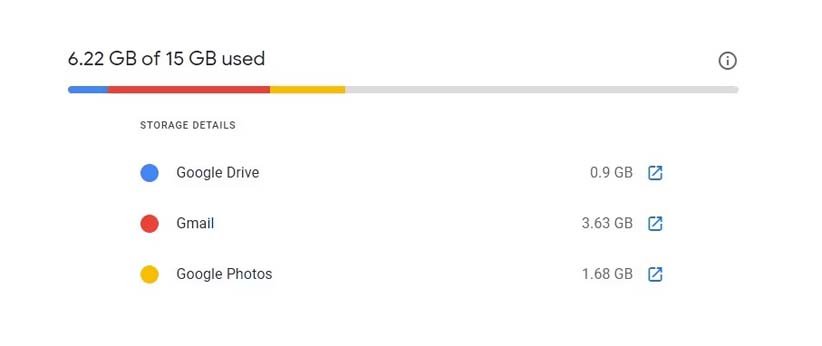
حذف ایمیلهای بیهوده و تبلیغاتی
ممکن است همواره ایمیلهای زیادی را از فروشگاهها و سازمانهای مختلف یا ایمیلهای مربوط به خبرنامهها را دریافت کنید که احتمالا به بسیاری از آنها نیاز ندارید. یک راهکار ساده برای پیدا کردن این ایمیلها این است که در بخش جستجو عبارت “unsubscribe” را تایپ کنید و با این کار میتوانید تمام ایمیلهایی که عبارت لغو اشتراک در آنها درج شده را پیدا کنید. اگر هم بیشتر ایمیلهای دریافت شده به زبان فارسی هستند، میتوانید همین عبارت “لغو اشتراک” را در بخش جستجو وارد کنید.
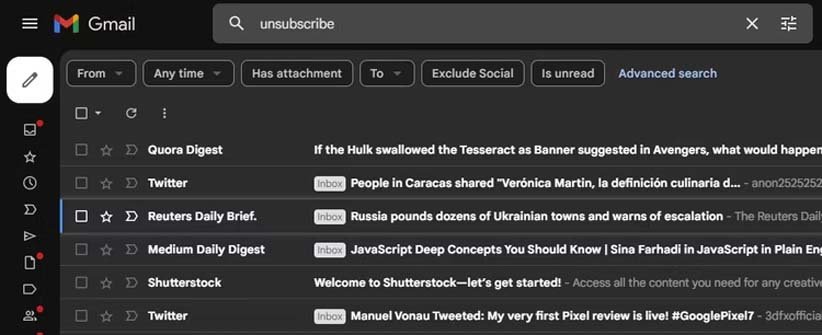
معمولا به طور پیشفرض، جیمیل بسیاری از این ایمیلها را راهی تب Promotions میکند. اگر هم میخواهید در جستجوی خود تمام این ایمیلها را هم پیدا کنید، در بخش جستجو عبارت OR category:promotions را به کلمهی قبلی-مانند تصاویر زیر-اضافه کنید. با این کار در کنار ایمیلهایی که حاوی عبارت unsubscribe هستند، ایمیلهای مربوط به تب Promotions هم پیدا میشوند.

در محیط دسکتاپ بعد از انتخاب تمام ایمیلهای به نمایش درآمده، گزینهی Select all conversations that match this search هم ارائه میشود تا دیگر لازم نباشد چندین بار فرایند انتخاب ایمیلها را تکرار کنید. بعد از کلیک بر روی این گزینه، تمام ایمیلهایی که مطابق با معیارهای وارد شده در بخش جستجو هستند، انتخاب میشوند و میتوانید آنها را راهی سطل زباله کنید.
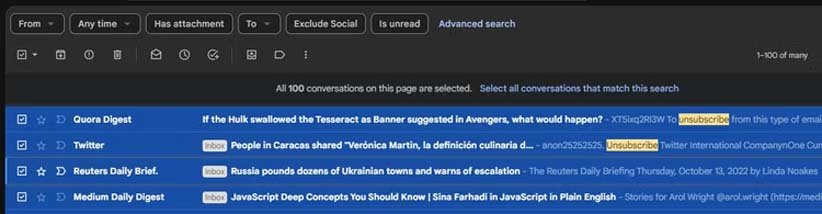
بعد از پاک کردن ایمیلها، میتوانید برای همیشه آنها را حذف کنید. برای این کار راهی پوشهی سطل زباله شوید که از پنل سمت چپ میتوانید این گزینه را پیدا کنید. البته شاید این پوشه در بخش more قرار گرفته باشد. در نهایت روی گزینهی Empty trash now کلیک کنید.

حذف فایلهای پیوست سنگین
ایمیلهای دارای فایلهای پیوست سنگین که توسط شما ارسال شدهاند یا دریافت کردهاید، میتوانند بخش قابل توجهی از فضای جیمیل را اشغال کنند.
برای پیدا کردن این ایمیلها در نسخهی دسکتاپ یا موبایل در بخش جستجو عبارت size:5m را تایپ کنید. با این کار میتوانید تمام ایمیلهایی که 5 مگابایت یا سنگینتر هستند را مشاهده کنید.
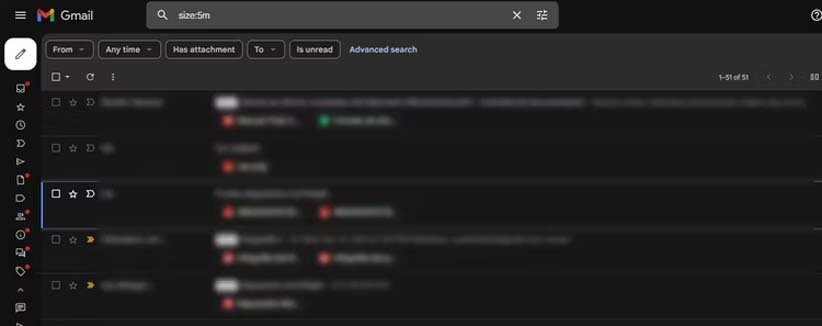
سپس به این ایمیلها نگاهی بیندازید و مواردی که نیاز ندارید را به طور کامل حذف کنید.
حذف ایمیلهای قدیمی
اگر سالهاست از جیمیل استفاده میکند، پس به احتمال زیاد هزاران ایمیل قدیمی که دیگر به آنها نیازی ندارید در اکانت شما وجود دارند. با حذف این ایمیلها میتوانید فضای قابل توجهی از جیمیل را آغاز کنید.
- ابتدا از طریق موبایل یا کامپیوتر جیمیل را باز کنید.
- سپس در بخش جستجو کلیدواژه older_than را تایپ کنید. اگر مثلا میخواهید ایمیلهای قدیمیتر از یک سال را پیدا کنید، عبارت older_than:1y را بنویسید.
- برای ماه و روز هم میتوانید از m و d استفاده کنید.
در نهایت با انتخاب تمام ایمیلهای به نمایش درآمده، قادر به حذف ایمیلهای قدیمی هستید.
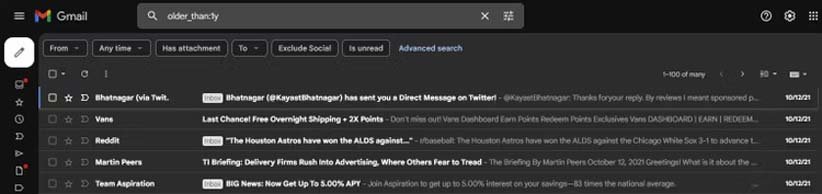
دیگر اقدامات
به همین راحتی میتوانید بخش قابل توجهی از فضای جیمیل را آزاد کنید. بعد از انجام این کارها، ایمیلهای بیهوده را نگه ندارید و اگر میبینید به ایمیلهایی نیازی ندارید، خیلی سریع آنها را حذف کنید.
منبع: Android Police

